Apple 태블릿에서 흰색 점을 설정하는 방법
최근 애플 태블릿 활용 스킬이 화제가 되고 있는데, 특히 'AssistiveTouch'의 설정 방법이 화제다. 이 기사에서는 Apple 태블릿의 화이트 스팟 기능을 설정하는 방법을 자세히 소개하고, 사용자가 이 실무 기술을 더 잘 익힐 수 있도록 지난 10일간 인터넷 전체의 화제와 통계를 첨부해 보겠습니다.
1. Apple 태블릿에 흰색 점을 설정하는 단계
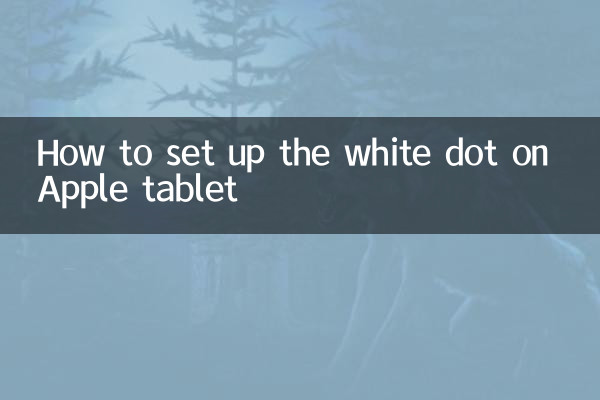
1.설정 열기: Apple 태블릿에서 "설정" 아이콘을 찾아 클릭하여 들어갑니다.
2.접근성 입력: 설정 메뉴에서 접근성 옵션을 선택하세요.
3.터치 찾기: 접근성 페이지에서 '터치' 옵션을 클릭하세요.
4.AssistiveTouch 켜기: 터치 페이지에서 "AssistiveTouch"를 찾아 스위치 버튼을 클릭하여 켭니다.
5.맞춤형 팁: 사용자는 필요에 따라 스크린샷 추가, 볼륨 조정, 기타 바로가기 작업 등 Xiaobaidian의 메뉴와 기능을 맞춤 설정할 수도 있습니다.
2. 최근 10일간 전체 네트워크의 핫이슈 통계
| 순위 | 뜨거운 주제 | 토론 수(10,000) |
|---|---|---|
| 1 | Apple 태블릿 사용 팁 | 120 |
| 2 | AssistiveTouch 설정 방법 | 85 |
| 3 | iOS 17의 새로운 기능 | 75 |
| 4 | 태블릿 구매 가이드 | 60 |
| 5 | Apple 태블릿 배터리 유지 관리 | 50 |
3. Xiaobaidian의 실용적인 기능
1.빠른 스크린샷: 스크린샷 기능은 물리적인 버튼을 동시에 누르지 않고도 작은 흰색 점을 통해 빠르게 구현될 수 있습니다.
2.볼륨 조정: Xiaobaidian은 볼륨 조정 바로가기를 제공하여 사용자가 빠르게 볼륨을 조정할 수 있습니다.
3.홈 화면으로 돌아가기: 바탕 화면으로 빠르게 돌아가려면 작은 흰색 점에 있는 "홈 화면" 버튼을 클릭하세요.
4.잠금 화면: Xiaobaidian은 물리적 버튼을 자주 사용하지 않도록 잠금 화면 기능도 지원합니다.
4. 사용자 FAQ
1.퀴즈가 성능에 영향을 미치나요?:습관. 작은 점은 시스템에 내장된 기능으로 기기 성능에 거의 영향을 미치지 않는다는 점입니다.
2.멍청한 놈을 끄는 방법?: 위 단계에 따라 AssistiveTouch 설정 페이지로 들어가서 스위치를 끄세요.
3.Xiaobaidian이 자신의 위치를 옮길 수 있습니까?:할 수 있다. 작은 흰색 점을 길게 누르고 드래그하여 화면의 원하는 위치로 이동하세요.
5. 요약
Apple 태블릿의 작은 흰색 점 기능은 특히 물리적 버튼의 사용을 줄이고 싶은 사용자에게 매우 실용적인 보조 도구입니다. 이 기사의 소개를 통해 모든 분들이 Xiaobaidian의 설정 방법과 사용 기술을 마스터했다고 믿습니다. 기타 문의사항이 있으시면 댓글란에 메시지를 남겨주시면 상담해드리겠습니다!

세부 사항을 확인하십시오
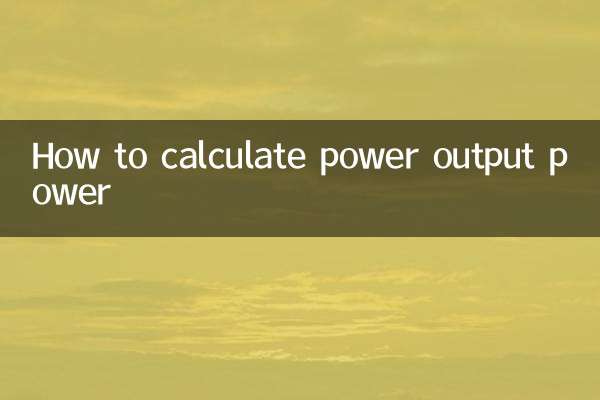
세부 사항을 확인하십시오